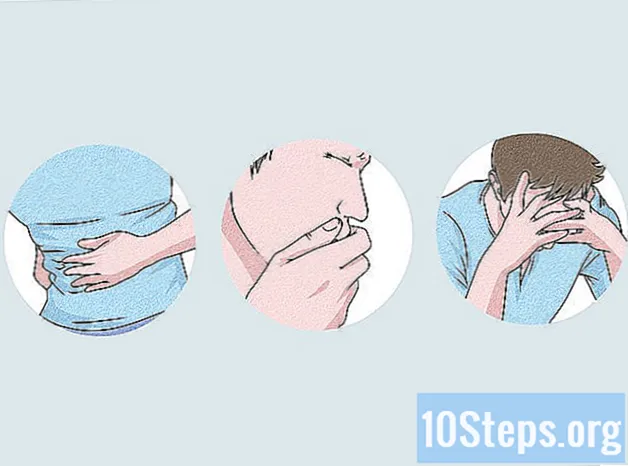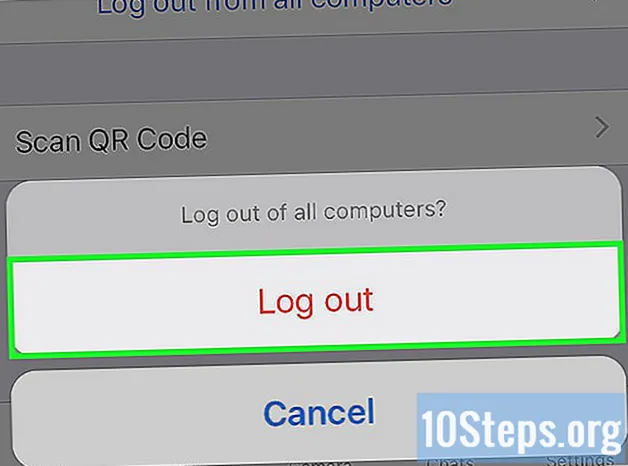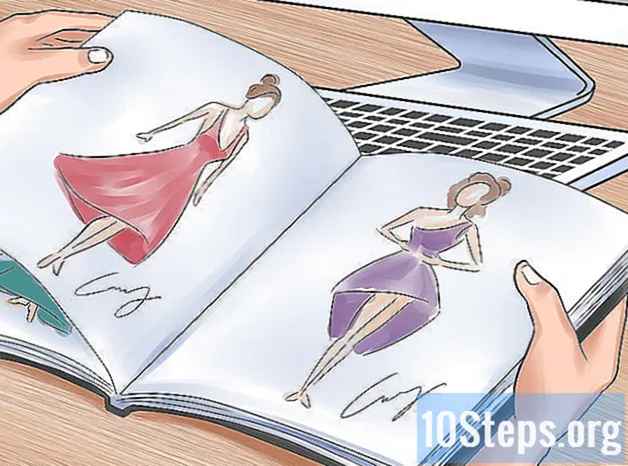콘텐츠
이 글에서는 iOS 9.2.1의 잠금 화면 우회하기 iTunes에서 지우고 복원하기
iPhone의 비밀번호를 잊어 버린 경우 iTunes에서 데이터와 비밀번호를 지우고 백업에서 복원 할 수 있습니다. 이 조작 중에는 지워져 새 것을 선택할 수 있습니다. Siri를 사용하여 잠금 화면을 우회 할 수도 있습니다. 그러나 귀하의 전화기가 아닌 다른 전화에서는 불법입니다. 또한 Siri를 사용한이 방법은 iOS 9에서 작동하며 항상 작동하지 않을 수도 있습니다. 암호를 우회 할 수있는 다른 방법과 마찬가지로,이 기술은 의도 된 것이 아니며 인식되는 즉시 Apple에서 복구 할 것입니다.
단계
방법 1 iOS 9.2.1에서 잠금 화면 우회
-

iPhone 버전을 확인하십시오. iPhone이 iOS 9.3 이상에서 실행되는 경우이 방법이 작동하지 않습니다. iPhone을 탈옥 할 준비가 된 경우 이전 버전으로 돌아갈 수 있지만 Apple의 보증이 무효가된다는 것만 알고 있습니다. -

iPhone이 잠겨 있는지 확인하십시오. 이 방법으로 비밀번호를 비활성화 할 수는 없지만 비밀번호를 영구적으로 제거하려면 휴대 전화를 복원해야합니다. -

홈 버튼을 2 초간 누릅니다. Siri가 활성화됩니다. -

몇 시인 지 물어보세요 시간과 함께 시계 아이콘이 나타납니다.- 시리는 "몇시입니까? 다른 유형의 질문을하는 것보다 낫습니다 (예 : "얼마나 몇 시인 지 말씀해 주시겠습니까?"등).
-

아이콘을 탭하십시오. 시계 메뉴로 이동합니다. -

기호를 눌러 +. 화면 오른쪽 상단에 있습니다. -

검색 창에 몇자를 입력하십시오. 화면 상단에 있습니다. 특정 단어를 입력 할 필요는 없습니다. 원하는 단어를 선택할 수있는 한 원하는 단어를 입력 할 수 있습니다. -

검색 창을 길게 누릅니다. 그런 다음 손가락을 release니다. e를 선택해야합니다. -

e를 다시 입력하십시오. 그런 다음 선택 사본. 그러면 선택 내용이 복사되어 나중에 붙여 넣을 수 있습니다. -

오른쪽의 화살표를 누릅니다 사본. 그런 다음 몫. 다른 옵션이있는 메뉴가 열립니다. -

아이콘을 누릅니다 . 새 창을 열려면 창을 열어야합니다. -

필드를 잡아 À 지원. 그런 다음 붙여 넣기. 분야 À 화면 상단에 있습니다. -

2-3 초 정도 기다리십시오. 그런 다음 홈 버튼을 누릅니다. 이렇게하면의 창이 줄어들고 홈 페이지가 나타납니다. iOS 9.2.1에서 잠금 화면을 우회했습니다.
방법 2 iTunes에서 지우고 복원
-

케이블을 사용하여 iPhone을 컴퓨터에 연결하십시오. USB (가장 넓은) 소켓이있는 쪽이 컴퓨터에 연결되어 있고 작은 소켓이있는 쪽이 iPhone의 충전 포트에 들어가야합니다.- 적절한 케이블을 사용하여 iPhone을 충전 할 수 있어도 휴대폰과 함께 제공된 케이블로 더 나은 결과를 얻을 수 있습니다.
-

컴퓨터에서 iTunes를 엽니 다. 컴퓨터 모델에 따라 전화를 연결 한 후 iTunes를 자동으로 열지 여부를 확인해야 할 수도 있습니다. -

iTunes와 동기화 될 때까지 기다립니다. 창의 상단에있는 막대는 다음과 같아야합니다. 아이폰 동기화 (단계). 동기화가 완료되면 복원을 시작할 수 있습니다. -

아이콘을 클릭 기구. iPhone처럼 보이고 "계정"탭 아래에있는 아이콘입니다. -

선택 지금 저장. 이 단계는 선택 사항이지만 이전 백업에서 데이터를 복원 할 때 데이터가 가능한 최신 상태인지 확인해야합니다.- 자동 백업을 활성화 한 경우 다시 수행 할 필요가 없습니다. 휴대폰은 컴퓨터에 연결된 상태에서 세탁 할 때이 작업을 수행합니다. "백업"섹션에서 마지막 백업 날짜를 확인하여 확인하십시오.
- 백업을 만들 때 liCloud (iCloud 계정에 저장) 또는 컴퓨터 (사용중인 컴퓨터에 저장할 수있는 컴퓨터)에서 백업을 수행하도록 선택할 수 있습니다.
-

선택 아이폰 복원. 이것은 DiTunes 페이지 상단에있는 전화 전용 상자입니다.- "나의 iPhone 찾기"를 활성화 한 경우, iTunes는 복원을 시작하기 전에 비활성화하도록 요청합니다. 설정을 통해 아래로 이동 하여이 작업을 수행 할 수 있습니다 아이 클라우드까지 내림차순 내 아이폰 찾기 이 기능을 비활성화하려면 슬라이더를 오른쪽으로 미십시오. iCloud 계정을 완료하려면 비밀번호를 입력해야합니다.
-

클릭 복원 및 업데이트. iPhone을 복원 할 때 예상되는 사항을 확인하기 전에 창에있는 정보를 읽으십시오. -

선택 다음의 → 동의 시작합니다. 이는 귀하가 Apple 제품 사용 약관에 동의 함을 의미합니다. -

복원이 끝날 때까지 기다리십시오. iTunes가 휴대폰에서 iOS를 지우고 다시 설치하기 때문에 몇 분 정도 걸릴 수 있습니다. -

복원 지점을 선택하십시오. iPhone 이름이있는 막대를 클릭하십시오. 마지막 백업 날짜와 위치가 막대 아래에 표시되며 가장 최근 결과를 얻으려면 가장 최근을 선택하십시오.- 옆에있는 원을 선택하십시오 이 업데이트 이후 복원 기본 선택이 아닌 경우 활성화합니다.
-

보도 자료 계속 프로세스를 시작합니다. iTunes가 전화 복원을 시작합니다. 창의 맨 아래에 남은 시간과 함께 진행률 표시 줄이 나타납니다.- 전화기를 완전히 복원하는 데는 복구해야하는 데이터의 양에 따라 20 분에서 30 분 정도 소요될 수 있습니다.
-

잠금 화면을 잠금 해제하십시오. 전화를 이용할 수 있습니다. 비밀번호는 필요하지 않습니다.- 그런 다음 설정에서 "비밀번호"옵션을 통해 원할 때마다 새 비밀번호를 설정할 수 있습니다.
-

요청시 Apple ID의 비밀번호를 입력하십시오. 이를 통해 휴대 전화와 데이터를 복원 할 수 있습니다. 복원하기 전에 전화 응용 프로그램이 업데이트되고 해당 상태로 돌아올 때까지 조금 더 기다려야합니다.